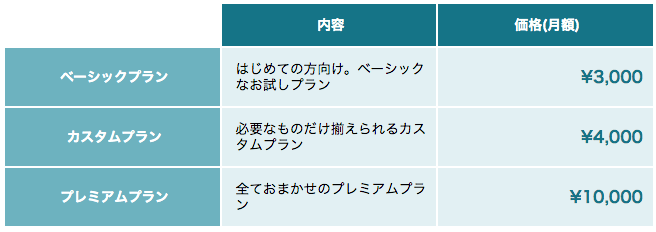
HTML表デザインのための基本ガイド
この記事では、HTMLを使って美しいレスポンシブテーブルを作成する方法を、初心者にも分かりやすく解説しました。table、tr、th、tdタグといった基本的なテーブル構造から、rowspanやcolspan属性を使ったセル結合、CSSによるスタイリング、レスポンシブデザイン対応、captionやcolgroupタグなどの高度なテクニックまで、豊富なサンプルコードを交えて解説しています。テーブル作成支援ツールも紹介しているので、HTMLテーブル作成で困ったときは、この記事を参考にしてみてください。
このガイドでは、HTMLを使って美しいレスポンシブテーブルを作成する方法を、初心者から上級者まで理解できるように解説します。基本的なテーブル構造から高度なスタイリング、スマホ対応まで、網羅的に学べます。
1. HTMLテーブル作成の基本: tableタグで表を作る (キーワード: html 表 デザイン table タグ 作成)
<table>
<!-- テーブルの内容はここに記述します -->
</table><table>
<tr>
<th>プラン</th>
<th>料金</th>
</tr>
<tr>
<td>ベーシック</td>
<td>1,000円</td>
</tr>
<tr>
<td>プレミアム</td>
<td>2,000円</td>
</tr>
</table>2. table, tr, th, tdタグでテーブル構造をデザイン (キーワード: html 表 デザイン table tr th td タグ 構造)
<table>: テーブル全体を囲むタグ。 <tr>: テーブルの行(横一行)を表すタグ。Table Rowの略。 <th>: テーブルの見出しセルを表すタグ。Table Headerの略。 <td>: テーブルのデータセルを表すタグ。Table Dataの略。
<table>タグでテーブル全体を囲みます。 <tr>タグでテーブルの行を作成します。必要な行数分、<tr>タグを記述します。 各<tr>タグの中に、<th>タグまたは<td>タグでセルを作成します。 <th>タグは見出しセル、<td>タグはデータセルとして使用します。
<table>
<tr>
<th>名前</th>
<th>年齢</th>
</tr>
<tr>
<td>田中</td>
<td>25</td>
</tr>
<tr>
<td>佐藤</td>
<td>30</td>
</tr>
</table><table>
<tr>
<th>名前</th><td>田中</td>
</tr>
<tr>
<th>年齢</th><td>25</td>
</tr>
</table>3. HTMLテーブルの行列操作: デザインを柔軟に変更 (キーワード: html 表 デザイン 行列 追加 削除 変更)
<table>
<tr>
<th>名前</th>
<th>年齢</th>
<th>住所</th> <!-- 列を追加 -->
</tr>
<tr>
<td>田中</td>
<td>25</td>
<td>東京都</td> <!-- データを追加 -->
</tr>
<tr>
<td>佐藤</td>
<td>30</td>
<td>大阪府</td> <!-- データを追加 -->
</tr>
<tr>
<td>鈴木</td>
<td>28</td>
<td>福岡県</td>
</tr> <!-- 行を追加 -->
</table>4. rowspanとcolspanでセル結合: デザインのカスタマイズ (キーワード: html 表 デザイン セル結合 rowspan colspan)
<table>
<tr>
<th rowspan="2">名前</th>
<th>国語</th>
<th>数学</th>
</tr>
<tr>
<td>90</td>
<td>80</td>
</tr>
</table>5. CSSでHTMLテーブルをスタイリング: プロ級のデザインテクニック (キーワード: html 表 デザイン css スタイル)
<style>
table {
width: 100%;
border-collapse: collapse; /* 罫線を重ねて表示 */
}
th, td {
padding: 10px;
border: 1px solid #ccc;
text-align: left;
}
th {
background-color: #f0f0f0;
}
</style>
<table>
<!-- テーブルの内容 -->
</table>6. レスポンシブデザインでスマホ対応: 表をモバイルフレンドリーに (キーワード: html 表 デザイン レスポンシブ スマホ対応 モバイルフレンドリー)
display: block;でセルをブロック要素化し、縦並びにする。 overflow-x: auto;で横スクロールを有効にする。
<style>
@media (max-width: 768px) {
table {
width: 100%;
display: block;
overflow-x: auto;
}
th, td {
display: block;
width: 100%;
}
}
</style>7. HTMLテーブルの高度なテクニック: caption, colgroup, セル内HTML (キーワード: html 表 デザイン caption colgroup セル内 HTML 高度なテクニック)
<caption>: テーブルにキャプション(タイトル)を追加します。
<table>
<caption>商品一覧</caption>
<!-- テーブルの内容 -->
</table><colgroup>: 列をグループ化し、スタイルを一括適用します。
<table>
<colgroup span="2" style="background-color:#eee;"></colgroup>
<!-- テーブルの内容 -->
</table>セル内HTML: <th>や<td>の中に、画像やリンクなどのHTML要素を挿入できます。
<td><img src="image.jpg" alt="画像"></td>
<td><a href="https://www.example.com">リンク</a></td>8. tableタグのまとめ: 表デザイン作成のベストプラクティス (キーワード: html 表 デザイン table タグ まとめ ベストプラクティス)
適切なタグを使用する (table, tr, th, td)。 セルの数を揃える。 rowspan、colspanでセルを結合する場合は、空白セルに注意する。 CSSでデザインを調整する。 レスポンシブ対応を考慮する。 caption、colgroupなどの高度なテクニックを活用する。
9. HTMLテーブル作成支援ツール: デザイン作業を効率化 (キーワード: html 表 デザイン ツール 効率化)
Table Tag Generator: HTMLテーブルのコードを自動生成するツール。 Excel to HTML: Excelの表データをHTMLテーブルに変換するツール。 Taublator: JavaScriptライブラリで動的なテーブルを作成できるツール。
HTML表の基本構造
HTML表の基本構造について、<table>、<tr>、<td>、および<th>タグの使い方を詳しく解説します。
| 項目 | 説明 |
|---|---|
| <table> | 表全体を定義するタグ |
| <tr> | 表の行を定義するタグ |
| <td> | データセルを定義するタグ |
| <th> | 見出しセルを定義するタグ |
CSSによる表のスタイリング
CSSを使用してHTML表をカスタマイズし、デザイン性を向上させる方法について説明します。
<style>
table {
width: 100%;
border-collapse: collapse;
}
th, td {
border: 1px solid #ddd;
padding: 8px;
text-align: left;
}
th {
background-color: #f2f2f2;
}
</style>
レスポンシブデザインの重要性
デバイスに応じてHTML表が適切に表示されるように、レスポンシブデザインの原則を説明します。
<style>
@media screen and (max-width: 600px) {
table, thead, tbody, th, td, tr {
display: block;
}
}
</style>
よくあるエラーと対策
HTML表を作成する際によく発生するエラーと、それに対処するための解決策を紹介します。
- エラー: テーブルタグが閉じられていない
- 対策: </table> を忘れずに追加
- エラー: <th>タグが不正に配置されている
- 対策: <tr>内で正しく使用する
さらに詳細な情報については、以下の記事をご覧ください:
Q&A
Q1: HTML表を作成する際に注意すべきことは何ですか?
A1: HTML構造を正しく保つことと、スタイルを適切に適用することが重要です。
Q2: レスポンシブデザインはどのように実現しますか?
A2: CSSのメディアクエリを使用して、異なるデバイスに対応させます。
Q3: よくあるエラーはどのように回避できますか?
A3: コードを定期的に確認し、検証ツールを使用することでエラーを減らすことができます。